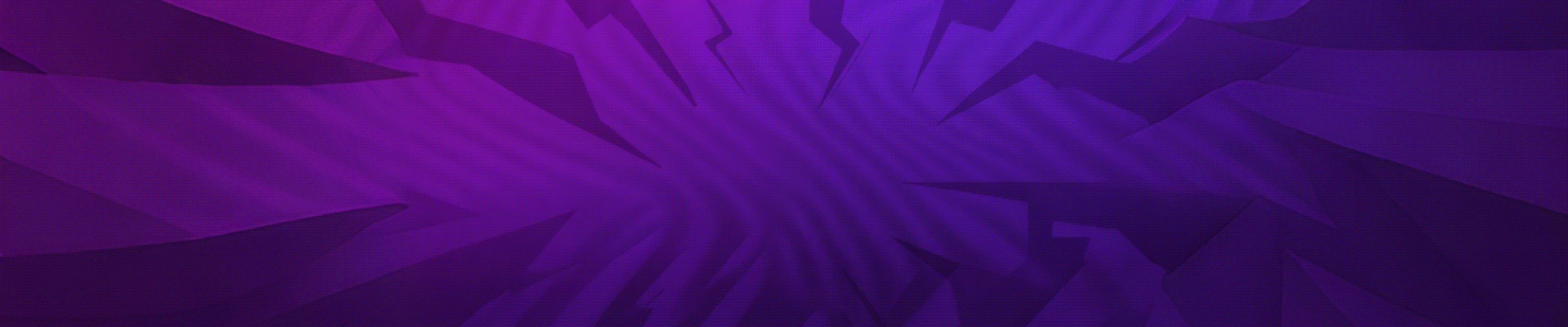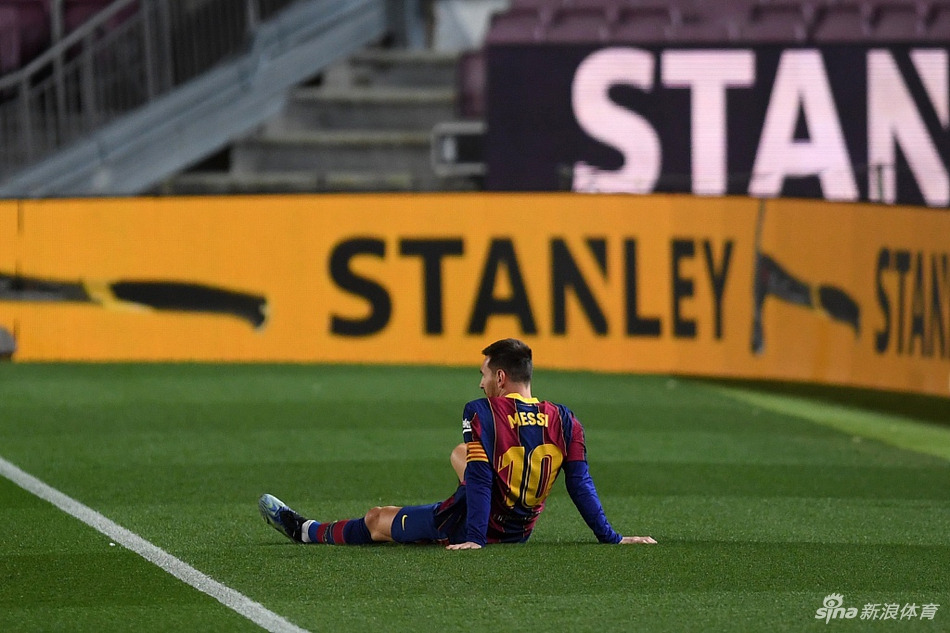2025-07-04 16:22:38
يواجه العديد من مستخدمي أجهزة Android مشكلة عدم فتح متجر Play، مما يعيقهم عن تنزيل التطبيقات أو تحديثها. هذه المشكلة قد تكون مزعجة، خاصةً إذا كنت بحاجة إلى تطبيق معين بشكل عاجل. في هذا المقال، سنستعرض الأسباب المحتملة وراء هذه المشكلة مع تقديم حلول عملية لحلها.

الأسباب الشائعة لعدم فتح متجر Play
مشاكل في الاتصال بالإنترنت:
قد يكون السبب بسيطاً مثل ضعف إشارة الواي فاي أو انقطاع الاتصال بالبيانات. تأكد من أن اتصالك بالإنترنت يعمل بشكل صحيح.
حظر الخدمة مؤقتاً:
في بعض الأحيان، قد يتعطل متجر Play بسبب مشاكل في الخوادم الخاصة بجوجل. يمكنك التحقق من حالة الخدمة عبر مواقع مثل "Downdetector".
تخزين بيانات التطبيق التالف:
قد تؤدي بيانات التخزين التالفة إلى منع التطبيق من العمل بشكل صحيح. يمكنك حذف ذاكرة التخزين المؤقت وبيانات التطبيق من إعدادات الجهاز.إصدار قديم من متجر Play أو خدمات جوجل:
إذا لم تقم بتحديث متجر Play أو خدمات جوجل لفترة طويلة، فقد يتسبب ذلك في تعطيل التطبيق.إعدادات التاريخ والوقت غير صحيحة:
يعتمد متجر Play على تزامن الوقت مع خوادم جوجل، لذا فإن التاريخ أو الوقت غير الصحيح قد يؤدي إلى مشاكل في الاتصال.
حلول مشكلة عدم فتح متجر Play
1. إعادة تشغيل الجهاز
في كثير من الأحيان، يمكن حل المشكلة بإعادة تشغيل الهاتف، حيث يتم إعادة تهيئة بعض العمليات الخلفية.
2. حذف ذاكرة التخزين المؤقت وبيانات التطبيق
- انتقل إلى الإعدادات > التطبيقات > متجر Play.
- اضغط على مسح الذاكرة المؤقتة ثم مسح البيانات.
- أعد تشغيل التطبيق بعد ذلك.
3. تحديث متجر Play وخدمات جوجل
- افتح متجر Play، وابحث عن "Google Play Store" و"Google Play Services".
- إذا كانت هناك تحديثات متاحة، قم بتثبيتها.
4. التحقق من اتصال الإنترنت
جرب تبديل بين الواي فاي وبيانات الهاتف لمعرفة ما إذا كانت المشكلة مرتبطة بالشبكة.
5. إعادة تعيين إعدادات الشبكة
- انتقل إلى الإعدادات > الاتصالات > إعادة تعيين إعدادات الشبكة.
- سيعود هذا الإجراء إلى إعدادات الشبكة الافتراضية.
6. إلغاء تثبيت تحديثات متجر Play
إذا ظهرت المشكلة بعد تحديث حديث، يمكنك العودة إلى الإصدار السابق:
- انتقل إلى الإعدادات > التطبيقات > متجر Play.
- اضغط على الخيارات (النقاط الثلاث) واختر إلغاء التحديثات.
7. تثبيت APK أحدث يدوياً
إذا فشلت جميع الحلول السابقة، يمكنك تنزيل أحدث إصدار من متجر Play عبر مواقع موثوقة مثل "APKMirror" وتثبيته يدوياً.
الخلاصة
مشكلة عدم فتح متجر Play قد تكون ناتجة عن أسباب مختلفة، لكن معظمها يمكن حلها بخطوات بسيطة. إذا استمرت المشكلة بعد تجربة جميع الحلول، فقد يكون من الأفضل استشارة مركز صيانة متخصص. نأمل أن تكون هذه النصائح قد ساعدتك في استعادة عمل متجر Play على جهازك!
يواجه العديد من مستخدمي أجهزة الأندرويد مشكلة عدم فتح متجر Play، مما يعيقهم عن تنزيل التطبيقات أو تحديثها. هذه المشكلة قد تكون مزعجة خاصةً إذا كنت بحاجة ماسة إلى تطبيق معين. في هذا المقال، سنستعرض الأسباب المحتملة وراء هذه المشكلة مع تقديم حلول فعالة لإصلاحها.
الأسباب الشائعة لعدم فتح متجر Play
- مشاكل في اتصال الإنترنت:
- إذا كان اتصال الإنترنت ضعيفًا أو غير مستقر، فقد يفشل متجر Play في التحميل.
تأكد من أن جهازك متصل بشبكة Wi-Fi أو بيانات خلوية قوية.
إعدادات التاريخ والوقت غير صحيحة:
- يعتمد متجر Play على التوقيت الدقيق، لذا إذا كان التاريخ أو الوقت غير مضبوطين بشكل صحيح، فقد لا يعمل المتجر.
انتقل إلى إعدادات الجهاز وقم بتصحيح التاريخ والوقت أو تفعيل الخيار "التاريخ والوقت التلقائي".
مشاكل في ذاكرة التخزين المؤقت:
- قد تتراكم البيانات المؤقتة في متجر Play مما يتسبب في تعطله.
يمكنك حذف ذاكرة التخزين المؤقت من خلال الذهاب إلى "الإعدادات" → "التطبيقات" → "Google Play Store" → "التخزين" → "مسح الذاكرة المؤقتة".
تحديثات نظام التشغيل أو التطبيق:
- إذا كان متجر Play أو نظام الأندرويد بحاجة إلى تحديث، فقد يتوقف عن العمل.
تحقق من وجود تحديثات في "الإعدادات" → "حول الجهاز" → "تحديث النظام".
حظر الحساب أو المشاكل في حساب Google:
- في بعض الأحيان، قد يكون حساب Google معطلاً أو محظورًا مؤقتًا.
- حاول تسجيل الخروج ثم إعادة تسجيل الدخول إلى حساب Google الخاص بك.
حلول إضافية
- إعادة تشغيل الجهاز: قد تحل المشكلة بمجرد إعادة تشغيل الهاتف.
- إعادة تعيين إعدادات الشبكة: انتقل إلى "الإعدادات" → "النظام" → "إعادة تعيين" → "إعادة تعيين إعدادات الشبكة".
- إلغاء تثبيت تحديثات متجر Play: إذا فشلت الحلول السابقة، يمكنك إلغاء تثبيت التحديثات والعودة إلى الإصدار الأساسي.
إذا استمرت المشكلة بعد تجربة جميع الحلول المذكورة، فقد تحتاج إلى الاتصال بدعم Google أو زيارة مركز صيانة معتمد. نأمل أن تكون هذه النصائح قد ساعدتك في حل مشكلة عدم فتح متجر Play!
يواجه العديد من مستخدمي أجهزة Android مشكلة عدم فتح متجر Play، مما يعيق قدرتهم على تنزيل التطبيقات أو تحديثها. هذه المشكلة قد تكون مزعجة، خاصةً إذا كنت بحاجة إلى تطبيق معين بشكل عاجل. في هذا المقال، سنستعرض الأسباب المحتملة وراء هذه المشكلة ونقدم حلولاً عملية لحلها.
الأسباب الشائعة لعدم فتح متجر Play
- مشاكل في الاتصال بالإنترنت: قد يكون السبب بسيطاً مثل ضعف إشارة الواي فاي أو انقطاع الاتصال بالبيانات.
- إصدار قديم من متجر Play: إذا لم يتم تحديث التطبيق تلقائياً، فقد يتوقف عن العمل.
- مشاكل في ذاكرة التخزين المؤقت: البيانات المخزنة مؤقتاً قد تتلف وتسبب تعطيل التطبيق.
- إعدادات التاريخ والوقت غير صحيحة: إذا كان الجهاز يعرض تاريخاً أو وقتاً خاطئاً، فقد يؤثر ذلك على اتصال متجر Play بالسيرفرات.
- حساب Google غير مضاف بشكل صحيح: في بعض الأحيان، يتم تسجيل الخروج من الحساب دون قصد.
- فيروسات أو برامج ضارة: وجود برامج خبيثة قد يعطل عمل التطبيقات الأساسية مثل متجر Play.
حلول مشكلة عدم فتح متجر Play
1. التحقق من اتصال الإنترنت
- تأكد من أن اتصال الواي فاي أو البيانات الخلوية يعمل بشكل صحيح.
- جرب إعادة تشغيل الراوتر أو تبديل شبكة الواي فاي.
2. مسح ذاكرة التخزين المؤقت
- انتقل إلى الإعدادات > التطبيقات > Google Play Store.
- اضغط على مسح الذاكرة المؤقتة ثم إعادة التشغيل.
3. تحديث متجر Play
- افتح متجر Play، انتقل إلى الملف الشخصي > الإعدادات > حول، وتحقق من وجود تحديثات.
- إذا لم يفتح المتجر، يمكنك تنزيل أحدث إصدار من مواقع موثوقة مثل APKMirror.
4. تعديل إعدادات التاريخ والوقت
- انتقل إلى الإعدادات > النظام > التاريخ والوقت.
- فعّل الخيار التاريخ والوقت التلقائيان.
5. إزالة وإعادة إضافة حساب Google
- انتقل إلى الإعدادات > الحسابات، واحذف حساب Google.
- أعد إضافته من جديد وأدخل بيانات الاعتماد بشكل صحيح.
6. فحص الفيروسات
- استخدم تطبيقاً موثوقاً مثل Malwarebytes أو Avast لفحص الجهاز.
- إذا تم اكتشاف أي برامج ضارة، قم بإزالتها فوراً.
7. إعادة تعيين إعدادات الشبكة
- انتقل إلى الإعدادات > النظام > إعادة تعيين > إعادة تعيين إعدادات الشبكة.
- سيعيد هذا الإجراء ضبط إعدادات الواي فاي والبلوتوث والبيانات الخلوية.
8. إعادة تشغيل الجهاز في الوضع الآمن
- اضغط مطولاً على زر التشغيل، ثم اختر إعادة التشغيل في الوضع الآمن.
- إذا فتح المتجر في هذا الوضع، فقد يكون أحد التطبيقات المثبتة هو السبب.
9. إعادة ضبط المصنع (كحل أخير)
- إذا فشلت جميع الحلول السابقة، يمكنك عمل إعادة ضبط المصنع، لكن تأكد من نسخ بياناتك احتياطياً أولاً.
الخلاصة
مشكلة عدم فتح متجر Play لها أسباب متعددة، لكن معظمها يمكن حلها بخطوات بسيطة. جرب الحلول المذكورة أعلاه بالترتيب، وإذا استمرت المشكلة، قد تحتاج إلى التواصل مع دعم Google أو زيارة مركز صيانة معتمد.
مقدمة
يواجه العديد من مستخدمي أجهزة Android مشكلة عدم فتح متجر Play بشكل مفاجئ، مما يحرمهم من الوصول إلى التطبيقات والخدمات الأساسية. هذه المشكلة قد تكون مزعجة خاصةً عندما تحتاج إلى تثبيت تطبيق جديد أو تحديث التطبيقات الحالية. في هذا المقال، سنستعرض الأسباب المحتملة لهذه المشكلة والحلول الفعالة لحلها.
الأسباب الشائعة لعدم فتح متجر Play
مشاكل في الاتصال بالإنترنت: قد يكون السبب بسيطًا مثل ضعف إشارة الواي فاي أو مشكلة في اتصال البيانات الخلوية.
إصدار قديم من التطبيق: استخدام نسخة غير محدثة من متجر Play قد يؤدي إلى تعطيل وظائفه.
مشاكل في ذاكرة التخزين المؤقت: البيانات المخزنة مؤقتًا قد تتلف وتسبب أعطالاً في التطبيق.
إعدادات التاريخ والوقت غير صحيحة: إذا كانت إعدادات الوقت على جهازك غير متزامنة، فقد يؤثر ذلك على عمل المتجر.
حساب Google غير مسجل: في بعض الأحيان، قد تحتاج إلى إعادة تسجيل الدخول بحساب Google الخاص بك.
الحلول المقترحة
1. التحقق من اتصال الإنترنت
- تأكد من أن اتصال الإنترنت يعمل بشكل صحيح
- جرب تبديل بين الواي فاي والبيانات الخلوية
- أعد تشغيل الراوتر إذا لزم الأمر
2. مسح ذاكرة التخزين المؤقت
- انتقل إلى إعدادات الجهاز
- اختر "التطبيقات" ثم "Google Play Store"
- انقر على "مسح الذاكرة المؤقتة" و"مسح البيانات"
3. تحديث متجر Play
- افتح متجر Play
- انتقل إلى القائمة ثم "الإعدادات"
- اختر "حول" ثم "تحديث متجر Play"
4. التحقق من إعدادات التاريخ والوقت
- انتقل إلى إعدادات الجهاز
- اختر "النظام" ثم "التاريخ والوقت"
- فعّل الخيار "التاريخ والوقت التلقائي"
5. إعادة تشغيل الجهاز
في كثير من الأحيان، يمكن أن يحل إعادة التشغيل البسيطة المشكلة:- اضغط مطولاً على زر الطاقة- اختر "إعادة التشغيل"
متى تحتاج إلى مساعدة متخصصة؟
إذا جربت جميع الحلول المذكورة أعلاه وما زالت المشكلة قائمة، فقد يكون الأمر يتطلب:- إعادة ضبط المصنع للجهاز (مع حفظ البيانات المهمة أولاً)- التواصل مع دعم Google الرسمي- استشارة فني متخصص في أجهزة Android
الخاتمة
مشكلة عدم فتح متجر Play ليست نهاية العالم، فمعظم الحالات يمكن حلها بخطوات بسيطة كما أوضحنا. المهم هو التحلي بالصبر وتجربة الحلول واحدًا تلو الآخر. إذا استمرت المشكلة، فلا تتردد في طلب المساعدة من المتخصصين.